SPECIALBLENDS PART 2/ LES 005: ZELIA
geen

Esta lección fue escrita por Ann el 10 de Septiempbre del 2010 en la versión Neerlandesaa del PSP X3
Copyright©2009 -
website: tdstudio -
libro de visitas
- 7 tubes "@nn_021007_mistedImage_216_boot_tdstudio.pspimage"
"@nn_100910_misted_2020_Zelia_tdstudio.pspimage"
"@nn_100910_ster_Zelia_tdstudio.pspimage"
"@nn_110910_accent_Zelia_tdstudio.pspimage"
"@nn_110910_blend_Zelia_tdstudio.pspimage"
"@nn_110910_tekst_Zelia_tdstudio.pspimage"
"Alies 252-vrouwen-23052010.pspimage" gracias Annelies por este estupendo tube, su grupo de tubes es este: http://tech.groups.yahoo.com/group/A-and-K-Tubes-Unlimited/
-- » abrir con el programa PSP
- 1 fondo: @nn_050910_bg_zelia_SB2_tdstudio.jpg
-- » abrir con el programa PSP
- 1 máscara: 2020 masker
Guardar en la siguiente carpeta: C:\Users\nombre\Mis documentos\Mis Archivos PSP\Máscaras
- 1 preset para el EC 5: impact Gradient Glow: @nn_100910_Zelia_GG_EC5_SB2_tdstudio.f1s
-- » C:\Alien Skin\Eye Candy 5 Impact\Settings\Glow o doble click y se instala automaticamente.
- Unlimited 2.0: aquí
- Crescent moon: aquí
- VanDerLee - Unplugged X: aquí
- Alien skin Eye Candy 5: Impact: aquí
- Namesuppressed - Softner: aquí
Preparativos:
Ninguno
- TIP: Si utilizas otros colores, no olvides jugar con el modo de mezcla y la opacidad en la paleta de capas. realizar con colores que coinciden, si tienes algún problema con esto utiliza, ColorShemer, es muy práctico.
La Lección:
- Abrir el siguiente archivo: @nn_050910_bg_zelia_SB2_tdstudio.jpg (Colorear si vas a trabajar con otros colores)
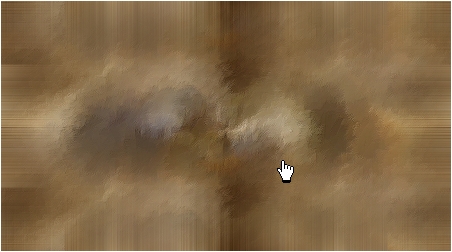
- Ventana - Duplicar
- Cerrar el original y vamos a trabajar con la copia
- Efectos - Complementos - Crescent moon - Cutglass con la siguiente configuración:
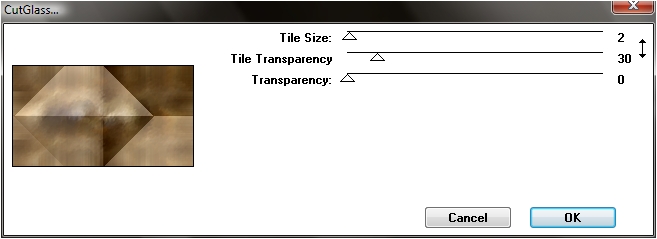
- Efectos - Complementos VanDerLee - Unplugged X:
COLOR: BLANCO !!!!!! y recuerda que debes cambiar la transparencia.
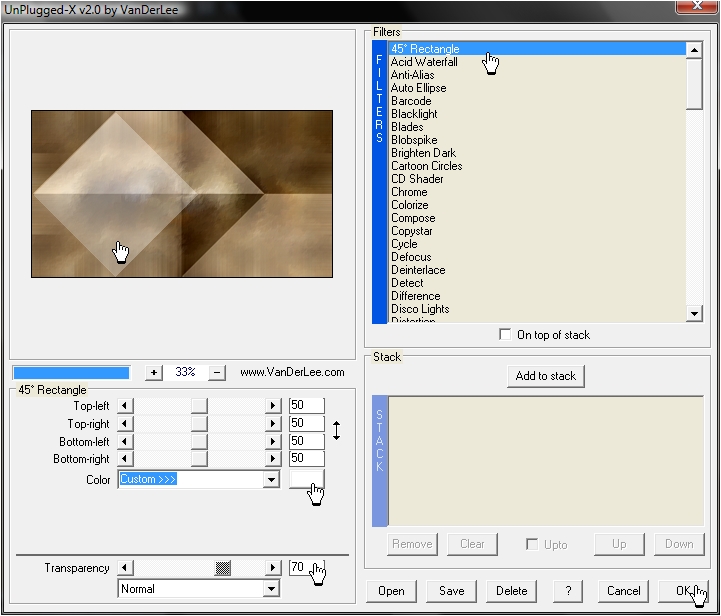
- Esto es lo que tienes:
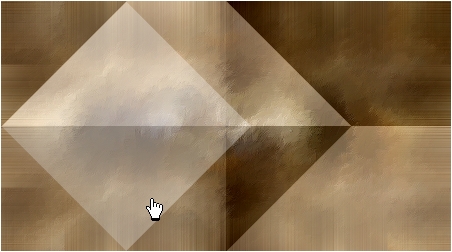
- Ventana Duplicar y minimizar(para el fondo), vamos a trabajar con el original
- Capas - Duplicar
- Efectos - Efectos geométricos - Círculo:
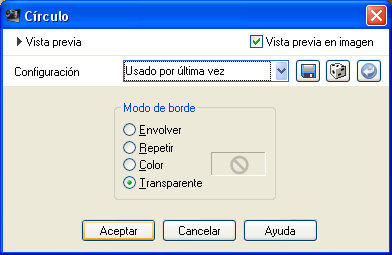
- Imagen - cambiar el tamaño con la siguiente configuración:
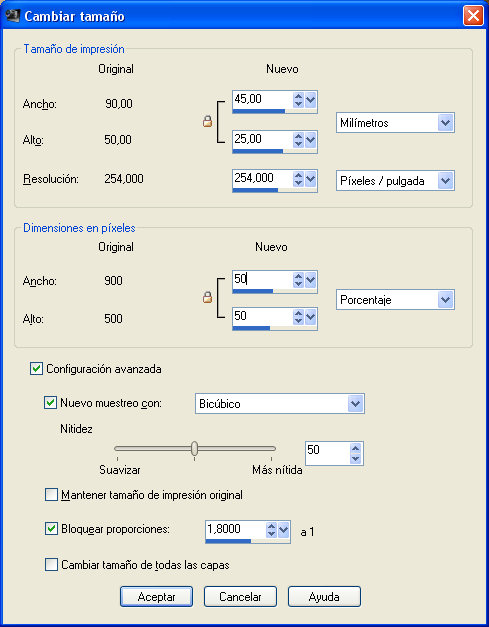
- Efectos - Complementos - Eye Candy 5: Impact - Gradient Glow y busca mi preset en la tabla de SETTINGS:
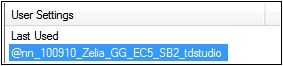
- Esto es lo que tienes hasta ahora:
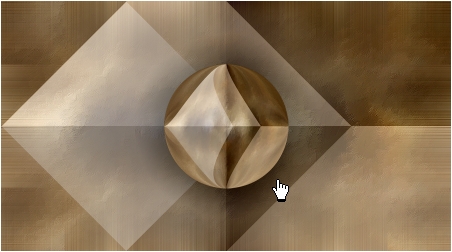
- Capas - Duplicar
- Una vez más: Imagen - cambiar el tamaño con esta configuración:
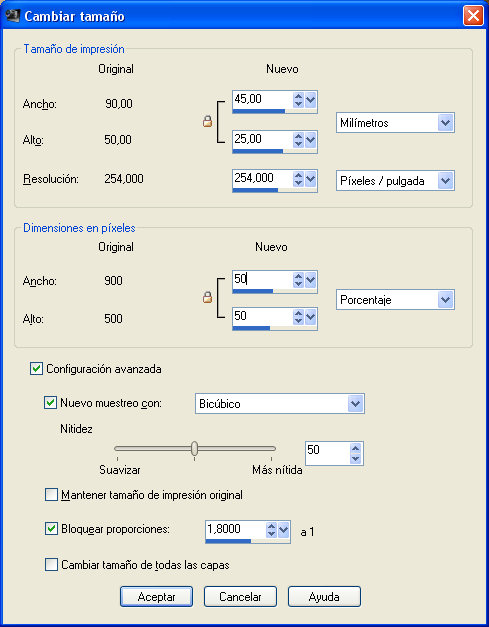
- Efectos - Efectos de la imagen - mosaico integrado con la siguiente configuración:
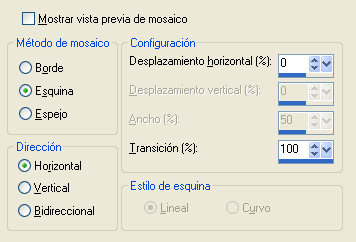
- Activar la paleta de capas: opacidad: 100, modo de mezcla: Luz fuerte
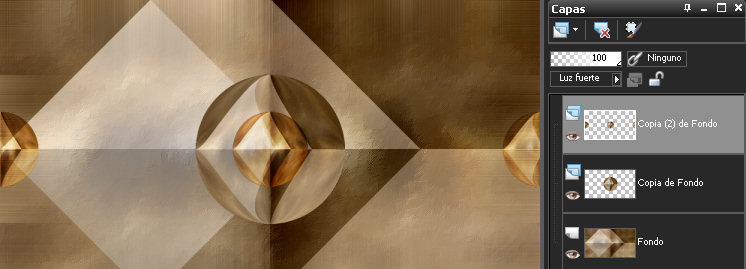
- Activar el siguiente archivo: @nn_100910_ster_Zelia_tdstudio.pspimage
Edición - Copiar
Edición - Pegar como nueva capa en el trabajo
- Activar la paleta de capas: opacidad: 100, modo de mezcla: Superposición
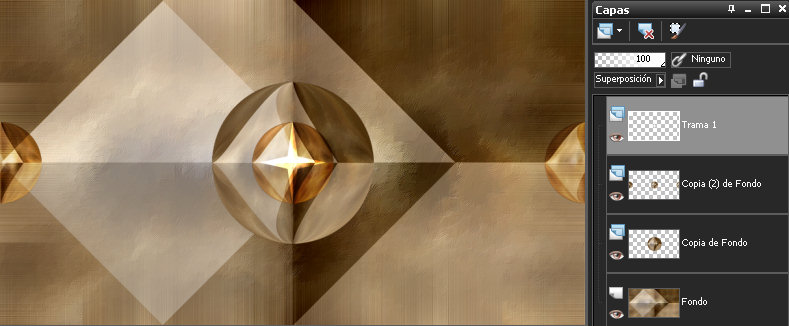
- Abrir ahora el siguiente archivo: @nn_100910_misted_2020_Zelia_tdstudio.pspimage
Edición - Copiar
Edición - Pegar como nueva capa en el trabajo
- colocar justo arriba a la izquierda:
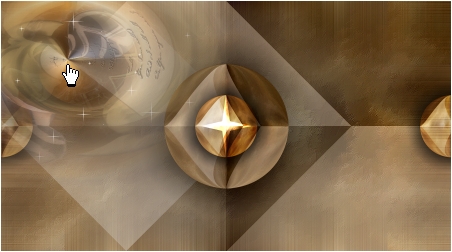
- Activar la paleta de capas: opacidad: 70%, modo de mezcla: Superposición

- Capas - Duplicar
- Imagen - espejo
- Imagen - voltear
- Efectos - Efectos de textura - pelo, con la siguiente configuración:
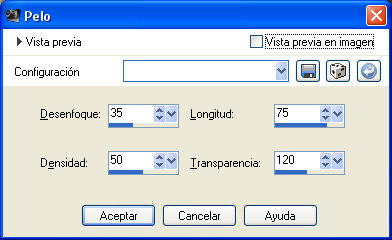
- Activar el tube de Annelies: Alies 252-vrouwen-23052010.pspimage
Edición - Copiar
- Edición - Pegar como nueva capa en el trabajo
- Capas - cargar/guardar máscara - cargar máscara desde disco y busca la máscara 2020:
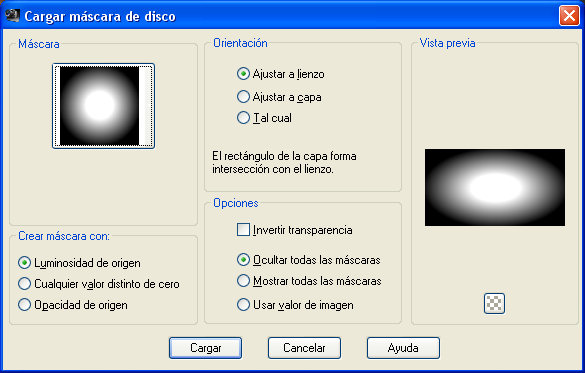
- Capas - fusionar - fusionar el grupo
- Ajustar - Matiz y Saturación- colorear:
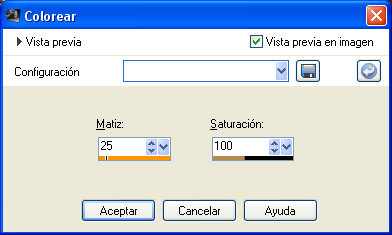
- Efectos - Efectos de medio artístico - lapiz de color:
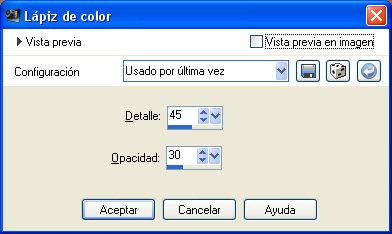
- Activar la paleta de capas y cambiar el modo de mezcla a Luz débil:

- Desplazar hacia la derecha, como se ve en la captura:
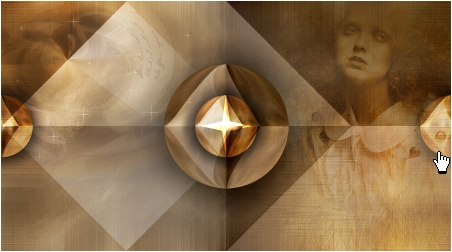
- Capas Duplicar
- Activar ahora el misted tube: @nn_021007_mistedImage_216_boot_tdstudio.pspimage
Edición - Copiar
Edición - Pegar como nueva capa en el trabajo
- Ajustar - Matiz y Saturación - colorear: 25 - 100
- Efectos - Efectos de medio artístico - lapiz de color:
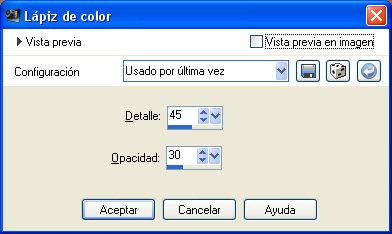
- Activar la paleta de capas y cambiar el modo de mezcla a Luz débil
- Este misted tube también se desplaza hacia la esquina inferior izquierda de la imagen:

- Capas - Duplicar
Esto es lo que tienes hasta ahora:
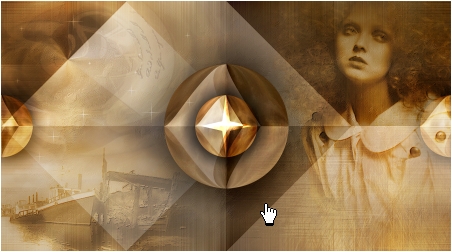
- Activar ahora este archivo:
@nn_110910_blend_Zelia_tdstudio.pspimage (se trata de 2 Capas, que puedes separar para colorear si trabajas con otros colores)
Edición - Copiado especial - Copiar fusionada
Edición - Pegar como nueva capa en el trabajo
- Activar la paleta de capas y cambiar el modo de mezcla a Superposición:
Ahora usaremos el archivo de texto: (fuente: Al Cadence): @nn_110910_tekst_Zelia_tdstudio.pspimage
Edición - Copiar
Edición - Pegar como nueva capa en el trabajo (no tocar)
- Activar la paleta de capas y cambiar el modo de mezcla a Superposición
- Efectos - Efectos de la imagen - Desplazamiento:

- Capas - Duplicar
- Efectos - Efectos de reflexión - Retroacción:
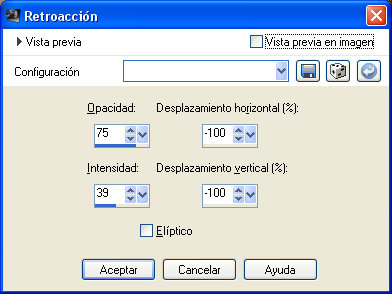
- Activar ahora el accent: @nn_110910_accent_Zelia_tdstudio.pspimage
Edición - Copiar
Edición - Pegar como nueva capa en el trabajo
- mover ligeramente:

- Efectos - Efectos 3D - Sombra:
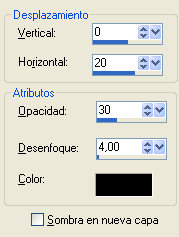
- Capas - fusionar - Fusionar todo
- Efectos - Complementos - Namesuppressed - Softner:
Click en OPEN para buscar el preset:
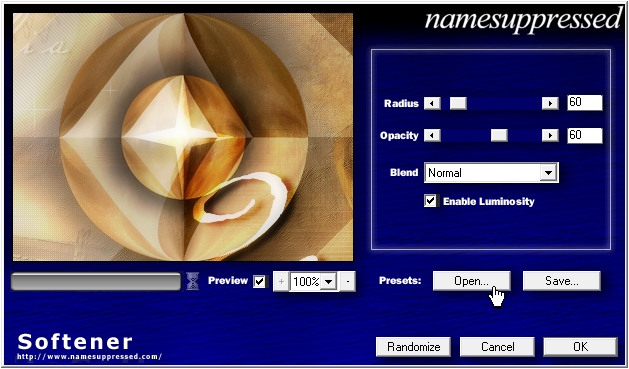
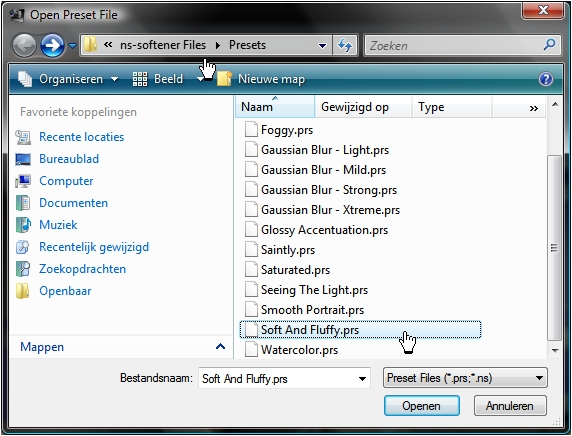
Click después en OK
- Efectos - Complementos - unlimited 2.0 - buttons & frames:
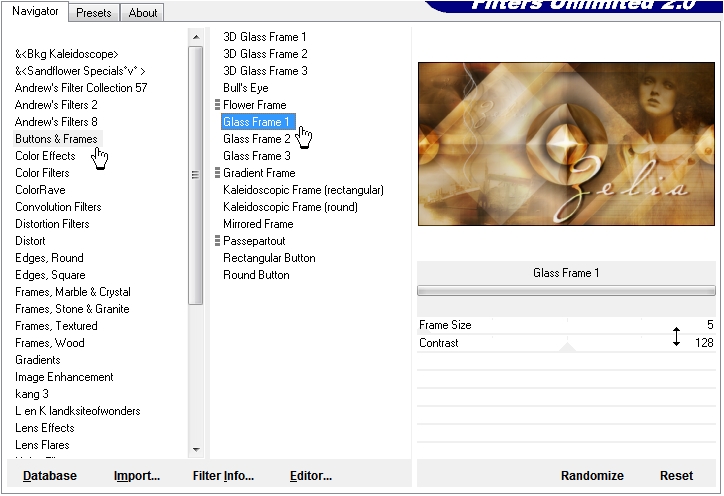
- Activar ahora la imagen minimizada para el fondo:
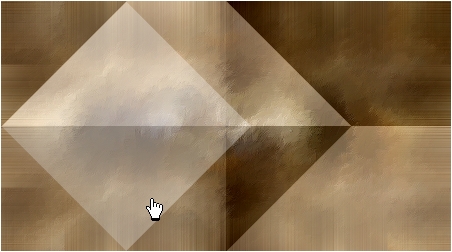
- Activar el archivo: @nn_110910_blend_Zelia_tdstudio.pspimage (colorear si es necesario)
- Otra vez: Edición - Copiado especial - Copiar fusionada
- Pegar todo como nueva capa en el trabajo(fondo)
- Activar la paleta de capas y cambiar el modo de mezcla a Superposición:
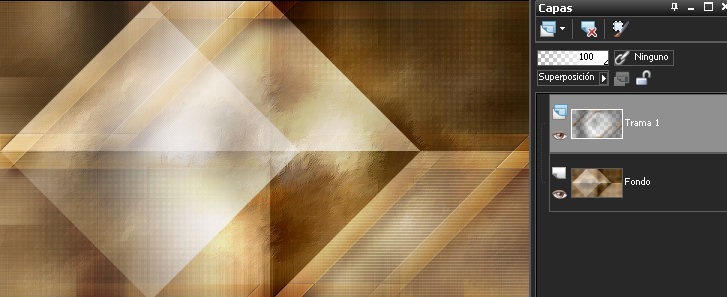
- Capas - fusionar - Fusionar todo
- Efectos - Efectos de la imagen - mosaico integrado:
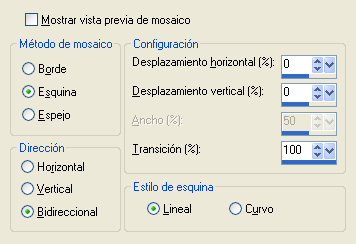
- Puedes utilizar de nuevo el filtro: Namesuppressed - Softner: Preset: Soft and Fluffy
- Guardar ambos como imagen jpg para poder usar en el script.
|


